WooCommerce sales notification module will let you show product sales notifications through a popup to your website visitors. You can make your site social proof by this notification. Now, ShopEngine has added a new module that is sales notification. By using this module, you can easily add a sales notification in a few seconds.
Quick Overview
This documentation will walk you through a no-code method of integrating sales notification in WooCommerce. For this guide, you need to install and activate ShopEngine’s free and pro verisons along with Elementor (free) and WooCommerce (free).
Here are the steps to follow while adding sales notification:
✅ Enable sales notifcation.
✅ Configure sales notification.
✅ Live notification for WooCommerce.
Also, you will learn the signification of using sales notification on your site.
Warum Verkaufsbenachrichtigungen verwenden? #
Sie haben bereits erfahren, was eine Verkaufsbenachrichtigung ist. Jetzt ist es an der Zeit, die Vorteile der Verwendung einer Verkaufsbenachrichtigung kennenzulernen. Hier sind die Gründe, warum Sie eine Verkaufsbenachrichtigung verwenden sollten:
- Es wird Ihren Umsatz steigern.
- Macht Ihre Website sozial beweisbar. Dadurch gewinnen Sie das Vertrauen Ihrer Kunden.
- Sie können Ihre Kunden dazu ermutigen, Ihr Produkt auszuprobieren.
- Das Engagement der Benutzer wird erhöht.
Schritte zum Hinzufügen von Verkaufsbenachrichtigungen in WordPress mit ShopEngine #
Luckily, now you don’t need to use a separate plugin to add a sales notification to your WordPress site. ShopEngine provides a Verkaufsbenachrichtigung module along with 17+ modules. Here are the easy 2 easy steps of adding a sales notification. Follow the following steps:
Step 1: Enable the WooCommerce Sales notification module. #
Rufen Sie zunächst Ihr Admin-Dashboard auf und gehen Sie zu ShopEngine>>Module.
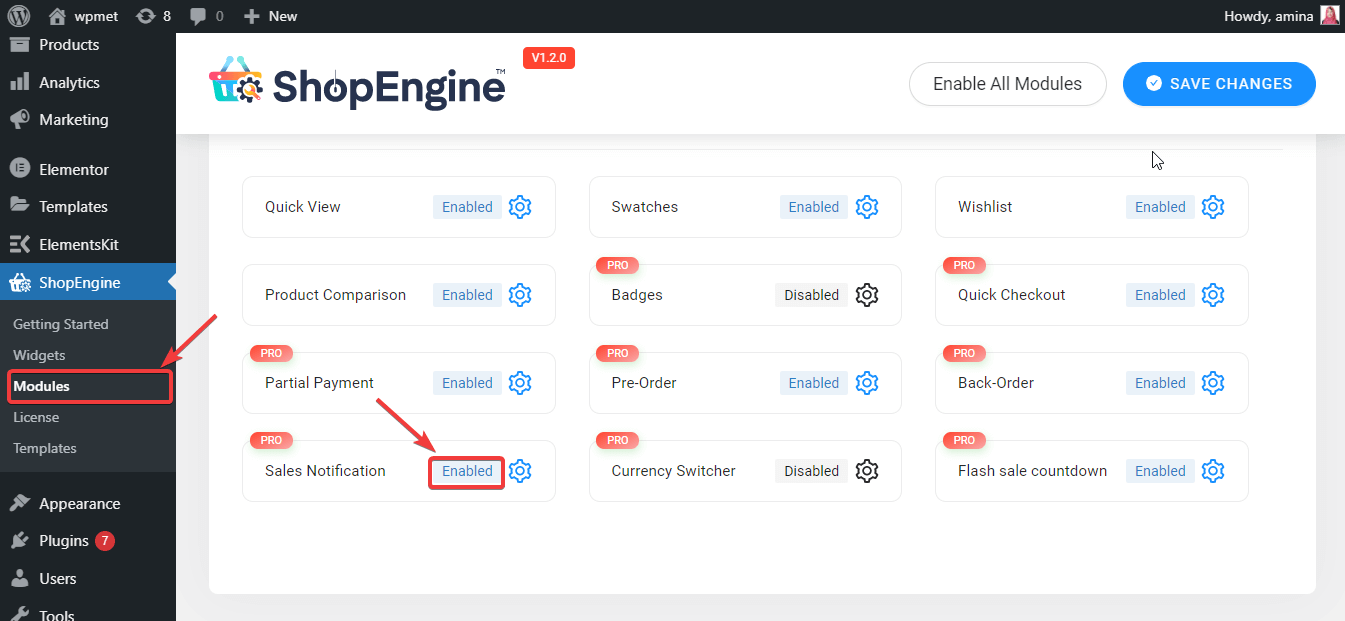
Aktivieren Sie anschließend das Modul und fügen Sie die folgenden Informationen in die Lücken ein:
- Miniaturansicht anzeigen: Hier können Sie Benutzer oder Produkt festlegen.
- Benutzer: Wenn Sie diese Option wählen, können Ihre Besucher das Bild Ihres Kunden sehen, der kürzlich Ihr Produkt gekauft hat.
- Produkt: Es wird das gekaufte Produkt angezeigt.
- Produktlimit: Sie können das Produktlimit für die Anzeige von Benachrichtigungen eingeben.
- Benachrichtigung nach Benutzerabbruch erneut anzeigen: Dies definiert den Zeitpunkt, zu dem die Benachrichtigung angezeigt wird, nachdem sie von Seitenbesuchern abgebrochen wurde.
- Benachrichtigung jede Millisekunde anzeigen: Besucher sehen alle 7000 Millisekunden eine Verkaufsbenachrichtigung. Sie können es anpassen.
- Abgerundete Ecke einstellen: Sie können Pixel für Ihre Verkaufsbenachrichtigung festlegen. Dadurch wird Ihre Verkaufsbenachrichtigung runder oder eckiger.

- Primärfarbe einstellen: Legen Sie die Farbe für Ihre Verkaufsbenachrichtigung fest.
Finally, press the save changes button and make your notification live with ShopEngine, WooCommerce sales notification plugin.

Schritt 2: Besuchen Sie Ihre Website. #
Besuchen Sie jetzt Ihre Website und sehen Sie, wie sie funktioniert. Hier ist das Ergebnis der Verwendung eines Verkaufsbenachrichtigungsmoduls von ShopEngine.

Notiz:
Die Verkaufsbenachrichtigung wird erst nach dem Kauf eines Produkts angezeigt. Ohne den Kauf kann es keine Daten abrufen, um eine Benachrichtigung zu erstellen.





